4 tapaa asentaa Realtek HD Audio Manager uudelleen
Kuinka asentaa Realtek HD Audio Manager uudelleen: (How to Reinstall Realtek HD Audio Manager: )Onko(Are) sinulla ongelmia Realtek High Definition Audio Managerin(Realtek High Definition Audio Manager) kanssa ? Puuttuuko Realtek HD Audio Manager(Realtek HD Audio Manager) tietokoneestasi ? Vai ei kuulu ääntä kaiuttimistasi Windows 10 :ssä ? No, jos kohtaat jonkin yllä olevista ongelmista, älä huoli, koska olet oikeassa paikassa, sillä tänään aiomme nähdä kuinka Realtek HD Audio Manager asennetaan uudelleen(How to Reinstall Realtek HD Audio Manager ) ongelman korjaamiseksi.
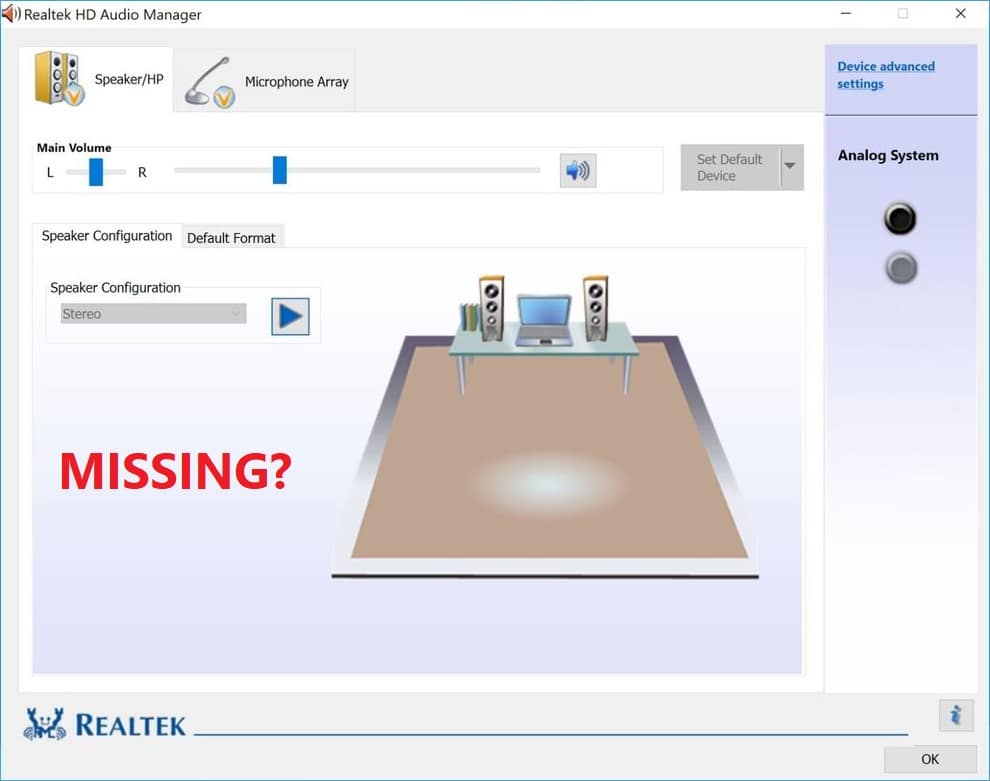
Realtek HD Audio Manager on yksi hyödyllisimmistä käytettävissä olevista työkaluista kaikkien ääni-/äänitarpeiden hallintaan Windows 10 :ssä . Mutta mitä tapahtuu, kun et löydä Realtek HD Audio Manager -kuvaketta tehtäväpalkista(Taskbar) ? No(Well) , useimmat tämän ongelman kohtaavat käyttäjät valittavat, että heillä on tämä ongelma vasta Windows 10 -päivityksen tai -päivityksen jälkeen.
Jos et löydä Realtek HD Audio Manageria(Realtek HD Audio Manager) , tämän ongelman taustalla näyttää olevan vioittunut Realtek -ääniohjain, ja jos näin on, voit helposti korjata ongelman asentamalla Realtek -ääniohjaimet uudelleen. Joka tapauksessa(Anyway) , tuhlaamatta aikaa, katsotaan kuinka Realtek HD Audio Manager asennetaan(Realtek HD Audio Manager) uudelleen .
Tässä artikkelissa korjaamme seuraavat ongelmat:
- Realtek HD Audio Manager -kuvake puuttuu
- Realtek HD Audio Manager puuttuu
- Realtek HD Audio Manager ei avaudu
Realtek HD Audio Managerin uudelleenasentaminen [OPAS]
Muista luoda palautuspiste(create a restore point) siltä varalta, että jokin menee pieleen.
Tapa 1: Asenna Realtek HD Audio Manager uudelleen(Method 1: Reinstall Realtek HD Audio Manager)
1.Avaa suosikkiverkkoselaimesi ja siirry tälle sivustolle(navigate to this website) .

2. Sinut ohjataan lataussivulle. Valitse nyt " PC-äänikoodekit(PC Audio Codecs) " -kohdasta uusin saatavilla oleva ohjain.
Huomautus: Varmista(Make) , että lataat oikean ohjaimen järjestelmäarkkitehtuurin mukaan.
3. Jos et löydä, tarvitset joko ohjaimen AC'97 Audio Codec Softwarelle(AC’97 Audio Codecs Software) tai High Definition Audio Codecs Softwarelle(High Definition Audio Codecs Software) .

Huomautus: Useimpien käyttäjien on ladattava High Definition Audio Codec -koodekit(High Definition Audio Codecs) , mutta jos käytät vanhaa järjestelmää, sinun on ladattava vain AC'97 -äänikoodekit(Audio Codecs) .

4. Kun tiedosto on ladattu, kaksoisnapsauta asennustiedostoa ja seuraa näytön ohjeita asentaaksesi uusimmat ( install the latest) Realtek High Definition Audio -ohjaimet.(Realtek High Definition Audio drivers.)
5.Siirry tiedostojenhallinnassa seuraavaan sijaintiin:
C:\Program Files\Realtek\Audio\HDA\RtkNGUI64.exe

6. Avaa Realtek HD Audio Manager kaksoisnapsauttamalla RtkNGUI64.exe- tiedostoa .(RtkNGUI64.exe)
Tapa 2: Päivitä Realtek-ääniajurit manuaalisesti(Method 2: Manually Update Realtek Audio Drivers)
1. Paina Windows Key + R ja kirjoita devmgmt.msc ja paina Enter avataksesi Laitehallinnan.(Device Manager.)

2. Laajenna Ääni-, video- ja peliohjaimet(Sound, video and game controllers) ja napsauta sitten hiiren kakkospainikkeella " Realtek High Definition Audio " ja valitse Päivitä ohjain.(Update driver.)

3. Napsauta seuraavassa ikkunassa " Etsi päivitetty ohjainohjelmisto automaattisesti(Search automatically for updated driver software) ".

4. Jos sinulla on jo päivitetty ohjain, näet viestin " Parhaat ohjaimet laitteellesi on jo asennettu(The best drivers for your device are already installed) ".

5. Jos sinulla ei ole uusimpia ohjaimia, Windows päivittää Realtek Audio -ohjaimet automaattisesti uusimpaan saatavilla olevaan päivitykseen(Windows will automatically update Realtek Audio drivers to the latest update available) .
6. Kun olet valmis, käynnistä tietokone uudelleen tallentaaksesi muutokset.
Jos sinulla on edelleen Realtek High Definition Audio Driver -ongelma(Realtek High Definition Audio Driver Issue) , sinun on päivitettävä ohjaimet manuaalisesti, seuraa vain tätä opasta.
1. Avaa Laitehallinta(Device Manager) uudelleen, napsauta hiiren kakkospainikkeella Realtek High Definition (Realtek High Definition Audio ) Audiota ja valitse Päivitä ohjain.(Update driver.)
2. Tällä kertaa napsauta " Selaa tietokonettani ohjainohjelmistoa varten". (Browse my computer for driver software.)”

3. Valitse seuraavaksi " Anna minun valita tietokoneellani olevien ohjainten luettelosta. (Let me pick from a list of available drivers on my computer.)”

4.Valitse luettelosta sopiva ohjain(appropriate driver) ja napsauta Seuraava.( Next.)

5.Anna ohjaimen asennus loppuun ja käynnistä sitten tietokone uudelleen.
Tapa 3: Poista käytöstä Microsoft UAA -väyläohjain teräväpiirtoäänelle(Method 3: Disable Microsoft UAA Bus Driver for High Definition Audio)
1. Paina Windows Key + R ja kirjoita " devmgmt.msc " (ilman lainausmerkkejä) ja paina Enter avataksesi Laitehallinta(Device Manager) .

2. Laajenna Järjestelmälaitteet( System Devices) ja napsauta hiiren kakkospainikkeella Microsoft UAA Bus Driver for High Definition Audio -kohtaa ja valitse sitten Poista käytöstä.(Disable.)
3. Paina Windows Key + I avataksesi Asetukset(Settings) ja napsauta sitten Sovellukset.(Apps.)

4. Varmista, että valitset vasemmanpuoleisesta valikosta Sovellukset ja ominaisuus.( Apps & feature.)
5. Nyt kohdasta Sovellukset ja ominaisuudet(Apps & features) löydät hakukentän ja kirjoitat siihen " Realtek High Definition Audio Driver ".
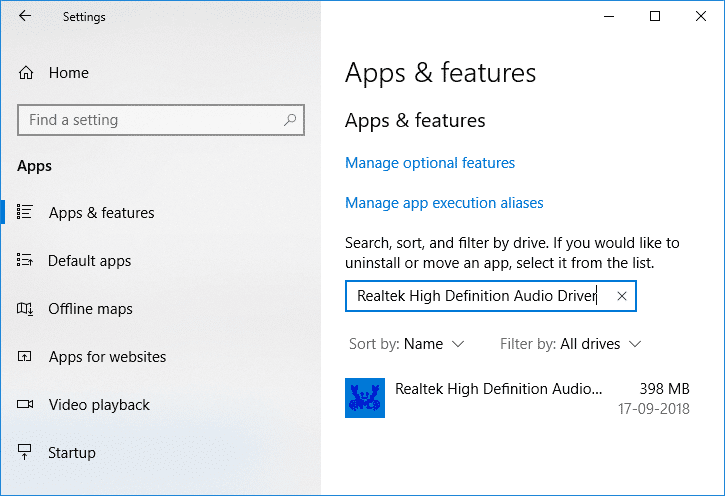
6. Napsauta Realtek High Definition Audio Driver -kohdassa Poista asennus(Uninstall) .
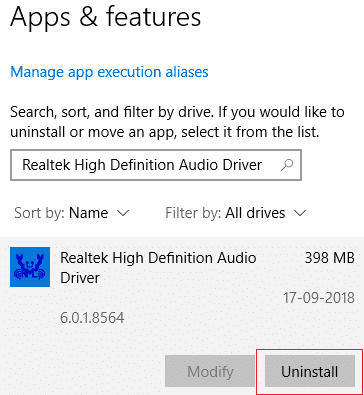
7. Käy nyt Realtekissa(Realtek) ladataksesi uusin ohjain ja asenna Realtek HD Audio Manager uudelleen.(Reinstall Realtek HD Audio Manager.)
Tapa 4: Käytä Add legacy -toimintoa asentaaksesi ohjaimet tukemaan vanhempia äänikortteja(Method 4: Use Add legacy to install drivers to support older Sound Card)
1. Paina Windows Key + R ja kirjoita " devmgmt.msc " (ilman lainausmerkkejä) ja paina Enter avataksesi Laitehallinta(Device Manager) .

2. Valitse Laitehallinnassa Ääni-, video- ja peliohjaimet(Sound, video and game controllers) ja napsauta sitten Action > Add legacy hardware.

3. Napsauta Seuraava, valitse Etsi ja asenna laitteisto automaattisesti (suositus)(Search for and install the hardware automatically (Recommended)) .

4. Käynnistä järjestelmä uudelleen tallentaaksesi muutokset.
Suositus:(Recommended:)
- Tulostimen offline-tilan korjaaminen Windows 10:ssä(How to Fix Printer Offline Status in Windows 10)
- RATKAISTU: Salaa sisältö suojataksesi tiedot harmaana Windows 10:ssä(SOLVED: Encrypt Contents To Secure Data Grayed Out In Windows 10)
- Korjaa Windows Hello ei ole saatavilla tällä laitteella Windows 10:ssä(Fix Windows Hello isn’t available on this device on Windows 10)
- Fix Microsoft Visual C++ 2015 Redistributable Setup Fails Error 0x80240017
Siinä olet onnistuneesti oppinut Realtek HD Audio Managerin uudelleenasentamisen,(How to Reinstall Realtek HD Audio Manager) mutta jos sinulla on vielä kysyttävää tästä opetusohjelmasta, kysy heiltä kommenttiosiossa.
Related posts
Kuinka päivittää Realtek HD Audio -ajurit Windows 10:ssä
Estä Windows 10 asentamasta automaattisesti Realtek Audio -ajureita
8 tapaa avata Windows Services Manager Windows 10:ssä
Korjaa Realtek High Definition Audio Driver -ongelma
Korjaa Realtek Audio Console, joka ei toimi Windows 11:ssä
5 tapaa korjata SD-kortti, joka ei näy tai toimi
3 tapaa tappaa prosessi Windows 10:ssä
Korjaa Realtek HD Audio Driver Failure Error asennus
Copy Paste ei toimi Windows 10:ssä? 8 tapaa korjata se!
Korjaa verkkosovittimen virhekoodi 31 Laitehallinnassa
3 tapaa lisätä VRAM-muistia Windows 10:ssä
6 tapaa vaihtaa käyttäjää Windows 10:ssä
Tappaa resurssiintensiiviset prosessit Windowsin Tehtävienhallinnan avulla (GUIDE)
4 tapaa päivittää näytönohjaimet Windows 10:ssä
4 tapaa suorittaa levyvirheiden tarkistus Windows 10:ssä
4 tapaa tyhjentää leikepöydän historia Windows 10:ssä
2 tapaa kartoittaa verkkoasema Windows 10:ssä
4 tapaa tarkastella tallennettuja WiFi-salasanoita Windows 10:ssä
7 tapaa korjata tehtäväpalkin koko näytön tilassa
Korjaa Windows 10 -sovellukset, jotka eivät toimi (15 tapaa)
